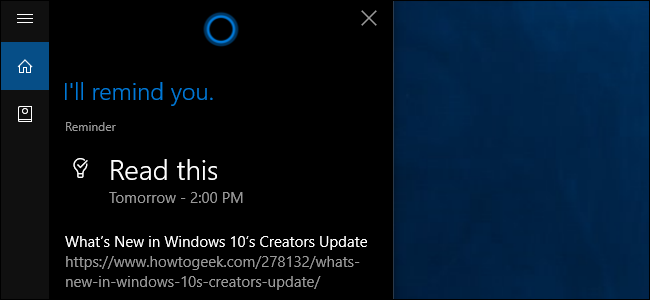
Möchten Sie eine Webseite beiseite legen und zu ihr zurückkehren?in der Zukunft? Wenn Sie Microsoft Edge in Windows 10 Creators Update verwenden, müssen Sie die Registerkarte nicht geöffnet lassen oder mit einem Lesezeichen versehen. Sie können Cortana anweisen, Sie in Zukunft an die Adresse zu erinnern und diese zu vergessen.
Dies ist nützlich für alle zeitkritischen Aufgaben, zZum Beispiel müssen Sie zurückkehren, um ein Ticket oder einen anderen Artikel zu kaufen, wenn dieser in den Verkauf geht. Oder vielleicht möchten Sie morgen einfach nur einen langen Artikel lesen.
VERBUNDEN: 15 Dinge, die Sie mit Cortana unter Windows 10 tun können
Diese Funktion war ursprünglich die Option „Snooze“, die Sie beim Klicken mit der rechten Maustaste auf eine Registerkarte in Edge zu Beginn des Creators-Updates gesehen haben. Jetzt muss nur noch eine Webseite mit Cortana geteilt werden.
Öffnen Sie zunächst eine Webseite, die Sie später in Edge anzeigen möchten. Klicken Sie in der Symbolleiste von Edge auf die Schaltfläche "Freigeben".
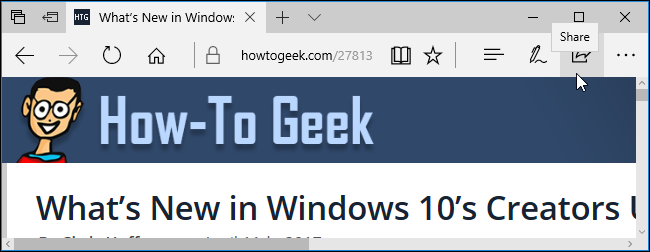
Klicken Sie auf das Symbol „Cortana-Erinnerungen“, um die aktuelle Webseite für Cortana freizugeben.

Cortana wird mit der von Ihnen angegebenen Website-Adresse als Anhang einer Erinnerung angezeigt. Benennen Sie die Erinnerung nach Belieben und geben Sie ein Datum und eine Uhrzeit an, wann sie angezeigt werden soll.

Nachdem Sie die Erinnerung erstellt haben, können Sie die schließentab und vergiss es. Zu dem von Ihnen festgelegten Zeitpunkt wird auf Ihrem System eine Cortana-Erinnerung angezeigt. Klicken Sie in der Erinnerung auf die Schaltfläche „Link öffnen“, um die Webseite in Edge oder einem beliebigen Standard-Webbrowser erneut zu öffnen.
VERBUNDEN: So synchronisieren Sie Cortana-Erinnerungen von einem Windows 10-PC auf Ihr iPhone oder Android-Handy
Wenn Sie diese Erinnerungen sehen möchten, wenn SieAußerhalb Ihres PCs können Sie die Cortana-App auf Ihrem Smartphone installieren - und ja, sie funktioniert auch auf Android-Telefonen und iPhones. Sie erhalten dann auch alle Cortana-Erinnerungen auf Ihrem Telefon.

Um diese Erinnerungen zu verwalten, klicken Sie auf das Cortana-SymbolKlicken Sie in Ihrer Taskleiste auf das Notizbuchsymbol links im Cortana-Bereich und wählen Sie „Erinnerungen“. Sie sehen eine Liste der Erinnerungen, die Sie hinzugefügt haben. Sie können auf eine Erinnerung klicken, um sie umzubenennen, neu zu planen oder zu löschen.

Für diese Funktion ist Microsoft Edge im erforderlichMoment. Wenn Sie versuchen, eine Erinnerung über die normale Cortana-Benutzeroberfläche in der Taskleiste zu erstellen, können Sie keine Website-Adresse anhängen. Wenn Sie jedoch nach dem Erstellen der Erinnerung in Cortana auf die Schaltfläche "Link öffnen" klicken, wird die Seite in Ihrem Standard-Webbrowser geöffnet, auch wenn dies Google Chrome oder Mozilla Firefox ist.








